Apple Pencil Pro pratique : pressez, roulez, survolez – oh mon Dieu !
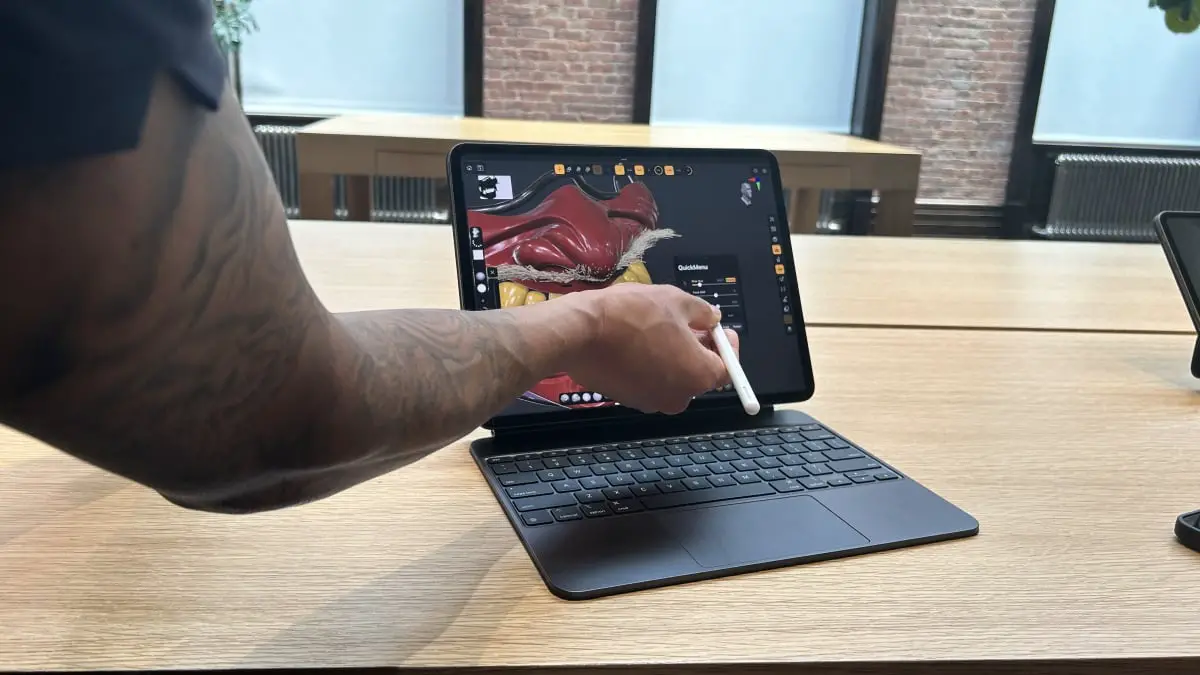
Une pincée de magie.
Je voulais que l'Apple Pencil Pro, divulgué quelques jours avant le livestream « Let Loose » d'Apple le 7 mai, ait deux choses : le support FindMy et un coloris Space Black.
Apple n'a répondu qu'à une de ces prières. Alléluia! L'Apple Pencil Pro prend en charge FindMy. Aussi maladroitement oublieux que je sois, c'est une nécessité.
Malheureusement, il n'y a pas d'Apple Pencil Pro Space Black, mais l'Apple Pencil Pro a encore une tonne de nouvelles fonctionnalités avec lesquelles j'ai pu jouer lors d'une récente vitrine à New York.
« Ecrase moi! »
Comme le prédisait la rumeur, il y a bel et bien un nouveau geste de pression sur l'Apple Pencil Pro. Lorsque j'ai serré l'Apple Pencil Pro pour moi-même, permettant à mon index de reposer sur le bord plat tout en le pinçant, j'en ai senti à peine là, satisfaisant le retour haptique qui faisait apparaître la palette d'outils dans l'application Freeform.
Et juste comme ça, j’ai pu sélectionner le type de stylo, la couleur, l’épaisseur du trait, l’opacité, etc.
Bien entendu, ce ne sera pas la seule fonctionnalité à laquelle le geste de pression pourra accéder. Cet avantage s'est ouvert aux développeurs, vous pourrez donc profiter de ce nouveau geste amusant avec d'autres applications, ouvrant ainsi un tout nouveau monde de plaisir avec Apple Pencil Pro.
Le tonneau
Le tonneau était ma fonctionnalité préférée à expérimenter lors de la vitrine. Cette fonctionnalité vous permet d'utiliser un mouvement de torsion avec l'Apple Pencil, élargissant ainsi les choses intéressantes que vous pouvez faire avec vos créations artistiques numériques.
Par exemple, dans Procreate (une application de dessin), j'ai créé une illustration colorée d'une femme avec des boucles d'oreilles bleues pendantes.

Pour ajouter un design en spirale sympa à la boucle d'oreille, tout ce que j'avais à faire était d'utiliser la fonction « Liquify » avant de faire tourner la pointe de l'Apple Pencil Pro sur la pierre saphir. Et juste comme ça, j'ai transformé sa boucle d'oreille, solide et un peu terne, en une parure virevoltante et ludique.
J'ai également essayé la fonction Barrel Roll dans Procreate Dreams, une application d'animation.
J'ai fait glisser un objet dans une scène d'animation. En tournant l'Apple Pencil, non seulement je pouvais faire traverser la scène à l'objet d'un côté à l'autre, mais je pouvais également m'assurer qu'il pivotait pour afficher différentes dimensions au fur et à mesure que la scène progressait. Je ne suis pas un animateur, mais avec cette fonctionnalité, j'avais l'impression d'être prêt à animer le prochain film Pixar. (Engagez-moi, Disney !)
Hover arrive sur l'iPad Air M2
Jusqu'à présent, j'ai essayé toutes ces fonctionnalités sur le nouvel iPad Pro M4.
J'ai donc décidé d'essayer ces fonctionnalités sur le M2 iPad Air récemment annoncé avec le même succès. Il convient également de noter qu'Apple a étendu la fonction de survol à l'iPad Air M2, vous permettant de prévisualiser votre trait avant de vous y engager.
Je sais que c'est évident, mais il convient de noter que l'écran de l'iPad Pro est nettement meilleur que celui de l'iPad Air. C'était si facile pour moi de gribouiller et de jouer sur l'iPad Pro, doté d'un écran OLED brillant et éclatant. Cependant, l'iPad Air a été présenté dans une pièce lumineuse, de sorte que son panneau moins haut de gamme n'était pas visible comme son frère de niveau supérieur.
Vous pouvez vraiment voir la différence entre l'écran de 1 600 nits (crête) de l'iPad Pro et l'écran de 500 à 600 nits de l'iPad Air.
Le retour haptique est subtil, mais bienvenu
J'ai joué avec le retour haptique de l'Apple Pencil Pro après avoir ouvert la palette d'outils (avec le nouveau geste de pression, bien sûr) et appuyé sur le bouton Annuler.
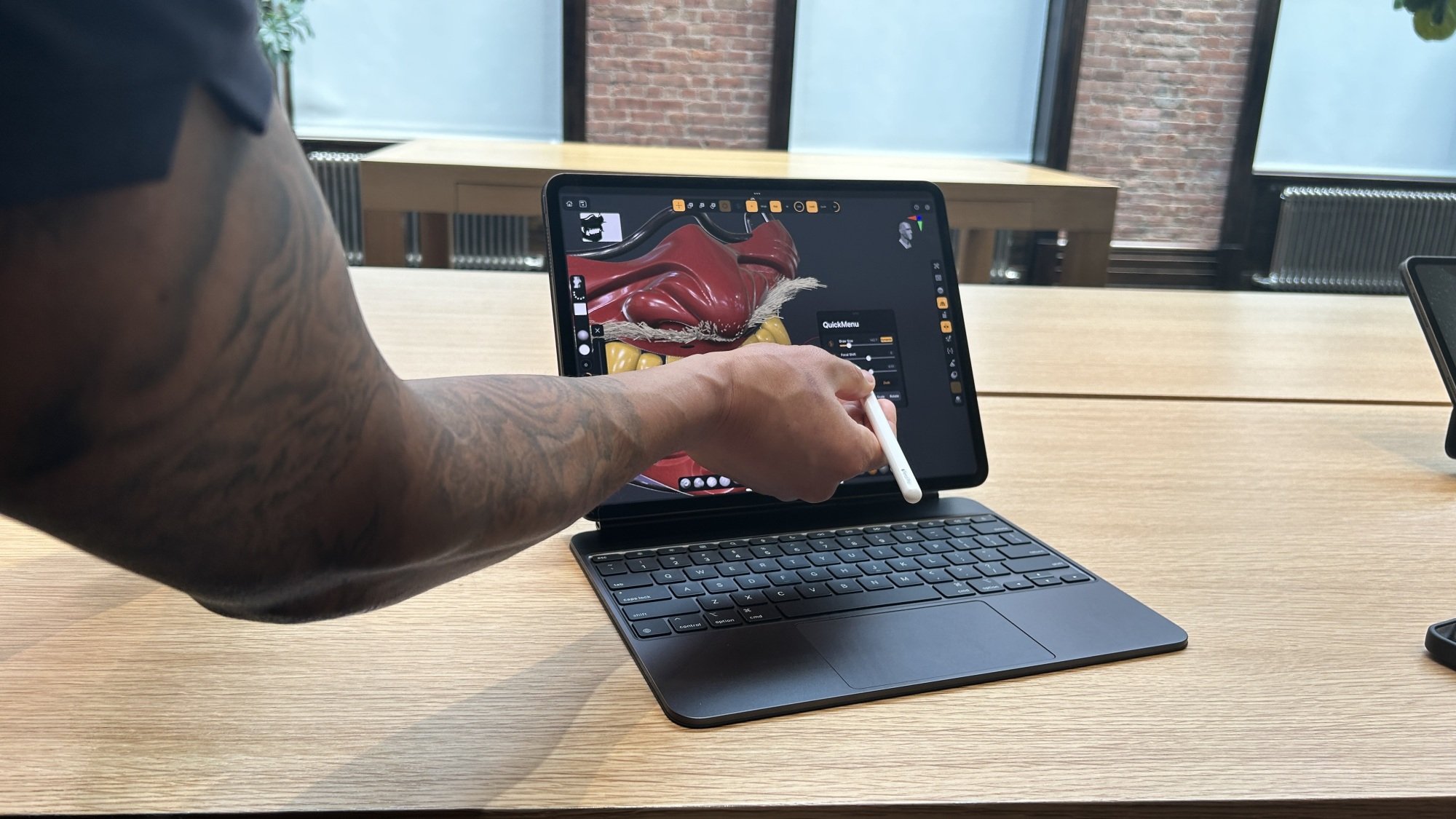
Un demi-cercle d’icônes d’annulation est apparu. Plus je passe d'icônes avec l'astuce Apple Pencil Pro, plus elles disparaissent (et se défont) de votre écran. Parallèlement à cette fonctionnalité, j'ai ressenti un subtil « tic-tac » de retour haptique à chaque icône que je touchais.
Vous pouvez également ressentir un retour haptique lorsque vous utilisez la fonction de double pression pour basculer entre la gomme et le stylet, par exemple, vous donnant plus de confiance pendant votre flux de travail.
Compatibilité Apple Pencil Pro
Non, l'Apple Pencil Pro n'est compatible avec aucun modèle précédent de l'iPad Pro, pas même les variantes 2022.
Pourquoi? Il semble y avoir une sorte de nouveau mécanisme de chargement pour l'Apple Pencil Pro qui le rend incongru avec les anciens modèles. En tant que tel, l’Apple Pencil Pro est uniquement destiné aux nouveaux modèles M2 iPad Air et M4 iPad Pro. (Vous pouvez également utiliser l'Apple Pencil USB-C pour ces nouveaux iPad.)
Un autre problème est que l'Apple Pencil 2 n'est pas compatible avec les nouveaux iPad.
L'Apple Pencil Pro coûte 129 $ via le site officiel d'Apple, soit le même prix que l'Apple Pencil 2.

